-
小编告诉你系统怎么执行远程桌面连接命令
- 2017-10-06 17:17:45 来源:windows10系统之家 作者:爱win10
当有时候别人叫自己帮他家里的电脑做优化,而也不方便去他家里,那么该怎么办?使用远程操作就可以做到,远程桌面命令主要用于登陆远程服务器,那么怎么操作远程桌面连接命令呢?接下来,我们就来说说远程桌面连接命令的操作方法吧。
当然远程桌面需要系统已经安装此项功能,系统之家的所有系统系统都是默认有此功能的,可以直接使用。其实系统远程桌面连接命令执行很简单也很快捷,小编给大家分享下怎么执行远程桌面连接命令,方便大家使用远程桌面。
系统怎么执行远程桌面连接命令图解
同时按住键盘上的windows+R键,打开运行对话框,在打开里边输入远程桌面连接命令 mstsc 。
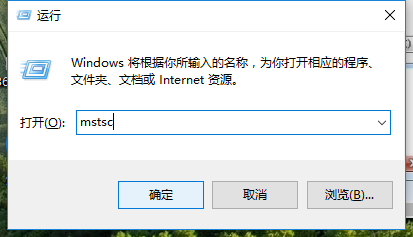
远程桌面界面1
按回车键或者“确定”打开远程桌面连接对话框,
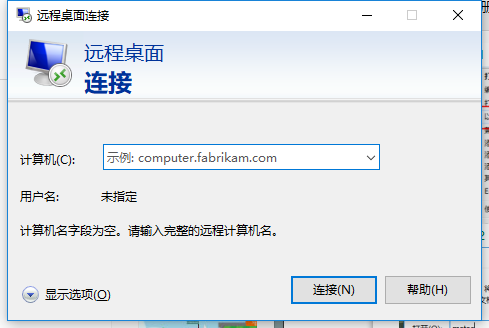
远程桌面界面2
输入远程电脑或者服务IP地址,然后点击连接。
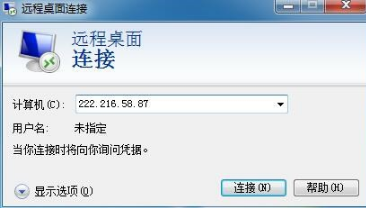
远程桌面界面3
点击链接之后,输入远程电脑的登录用户名以及密码即可成功连接。
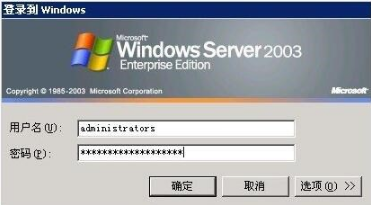
远程桌面界面4
以上就是执行远程桌面连接命令的操作方法,有需要的可以尝试的去按步骤操作一下。
上一篇:小编告诉你联想电脑怎么进入bios
下一篇:向日葵远程控制软件最新教程
猜您喜欢
- 最简单的win7旗舰版雨林木风 虚拟光驱..2016-10-25
- win7系统dns未响应如何解决2016-08-28
- 消息称Windows Blue(windows8.1)将允许..2013-04-17
- 系统之家window7旗舰版介绍2017-07-19
- 暗访:电脑城一键重装系统安装教程..2017-08-03
- 深度技术win10专业版32位系统下载..2017-01-24
相关推荐
- 主编教您win7电脑蓝屏怎么办.. 2019-04-01
- 下载系统之家win10装机专业版.. 2016-11-22
- 传Win9将抛弃Metro风格 统一平板和手.. 2013-07-17
- win7 64位办公版下载 2016-11-04
- 电脑无法复制粘贴,小编告诉你解决电脑.. 2018-09-03
- 让Win7桌面壁纸自动切换更平滑.. 2015-03-25





 系统之家一键重装
系统之家一键重装
 小白重装win10
小白重装win10
 淘金币全额兑换利器v1.1.0.0绿色版(淘金币全额兑换软件)
淘金币全额兑换利器v1.1.0.0绿色版(淘金币全额兑换软件) 彩蝶浏览器 v1.0.0.4官方版
彩蝶浏览器 v1.0.0.4官方版 人生日历v2.1.23.139(桌面日历未来天气预报软件)
人生日历v2.1.23.139(桌面日历未来天气预报软件) BSNL 密码 Decryptor v1.0 汉化版 (BSNL加密与解密)
BSNL 密码 Decryptor v1.0 汉化版 (BSNL加密与解密) 小白系统ghost win7系统下载32位纯净版1804
小白系统ghost win7系统下载32位纯净版1804 建行网银专用浏览器 v3.7.28.1官方版
建行网银专用浏览器 v3.7.28.1官方版 深度技术Ghos
深度技术Ghos QQ空间自动访
QQ空间自动访 雨林木风 gho
雨林木风 gho Free MP3 Cut
Free MP3 Cut 雨林木风win1
雨林木风win1 图影王电子相
图影王电子相 萝卜家园win7
萝卜家园win7 小白系统ghos
小白系统ghos QQ农牧餐保姆
QQ农牧餐保姆 萝卜家园win1
萝卜家园win1 火狐所有版本
火狐所有版本 粤公网安备 44130202001061号
粤公网安备 44130202001061号